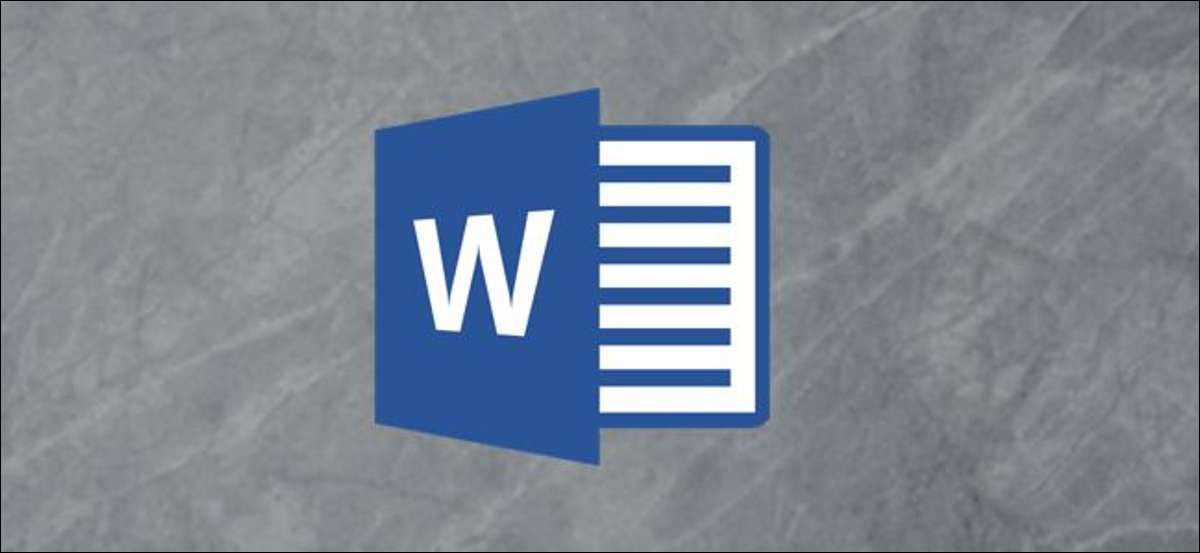
Het plaatsen van een sectie-onderbreking in een Word-document geeft u een aantal manieren om grote muren van tekst op te splitsen. Deze functie is handig niet alleen voor het uitbreken van tekst op pagina's, maar ook voor lay-outs met meerdere kolommen.
Voeg een sectie-pauze in
Klik ergens op de pagina. Dit is waar uw nieuwe sectie begint, dus het is een goed idee om woorden of zinnen te voorkomen en in plaats daarvan te zoeken naar kansen om de pagina aan het einde van een alinea of ten minste een zin te verbreken.
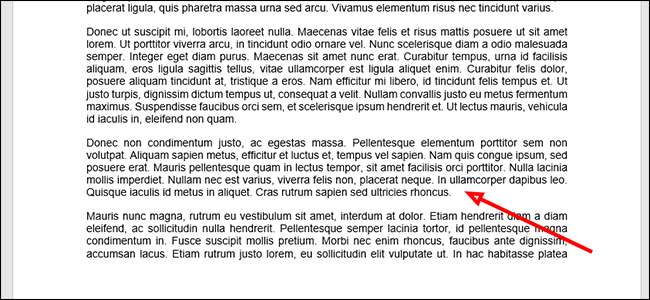
Klik op het tabblad "Layout" op het lint aan de bovenkant van het woordvenster.
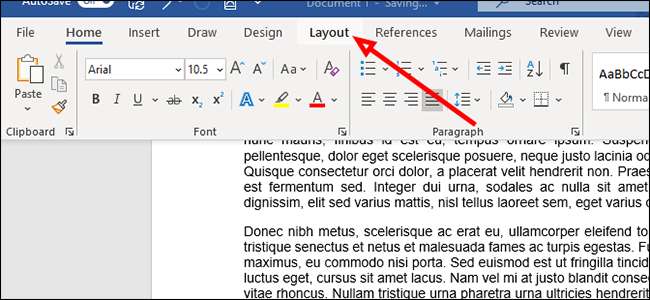
Klik op "Breaks" onder "Pagina-instellingen" om een nieuw vervolgkeuzemenu te openen met meerdere opties voor zowel pagina's als sectie breekt.
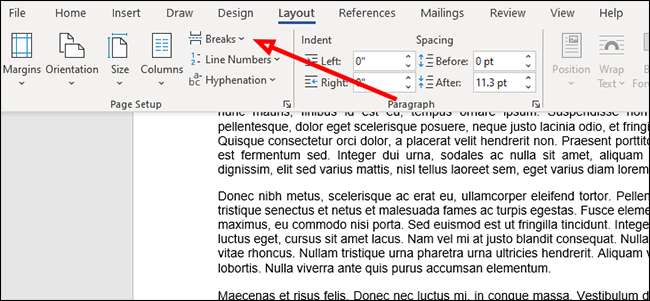
Selecteer onder "Sectie Breaks" het type pauze dat u op de pagina wilt invoegen. Als u niet zeker bent, is er een beschrijving van elk hieronder.
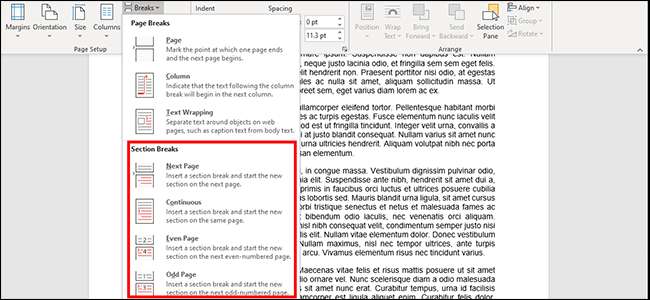
- Volgende bladzijde: Breekt de tekst bij de cursor. Alles naar rechts (of eronder) zal naar zijn eigen pagina gaan.
- Continu: Start een nieuw gedeelte op dezelfde pagina. Dit wordt vaak gebruikt op documenten met meerdere kolommen.
- Even pagina: Start een nieuw gedeelte op de volgende even genummerde pagina.
- Oneven pagina: Start een nieuw gedeelte op de volgende oneven genummerde pagina.
Verwijder een sectie-pauze
Als u een sectie-onderbreking van uw Word-document wilt verwijderen, klikt u eerst op het tabblad "Home".
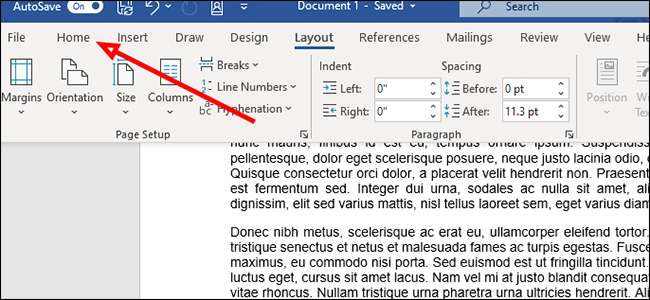
Klik op het pictogram "Niet-drukkentekens". Het lijkt een beetje als een achteruit "P."
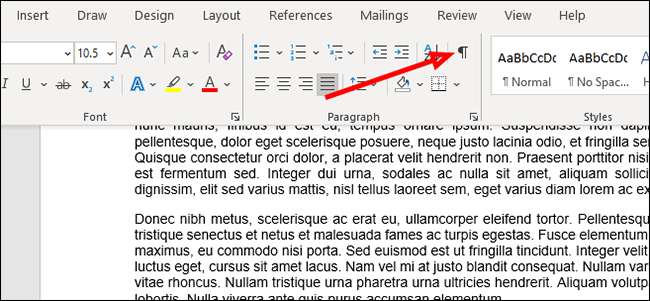
Klik op de ruimte links van de pauze die u wilt verwijderen en druk vervolgens op de toets "Verwijderen" op het toetsenbord.
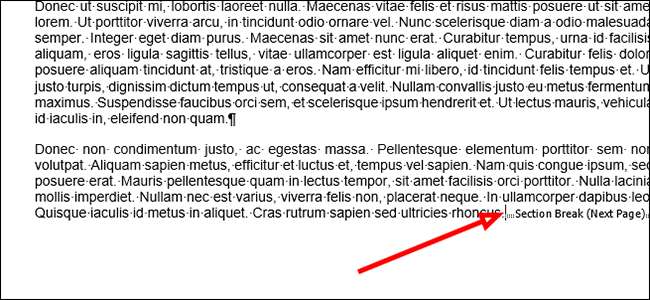
Verander in een ander type sectie
Als u een sectie-pauze wilt wijzigen in een ander type pauze, zoek dan eerst de sectie-pauze die u wilt wijzigen en klikt u links van het.
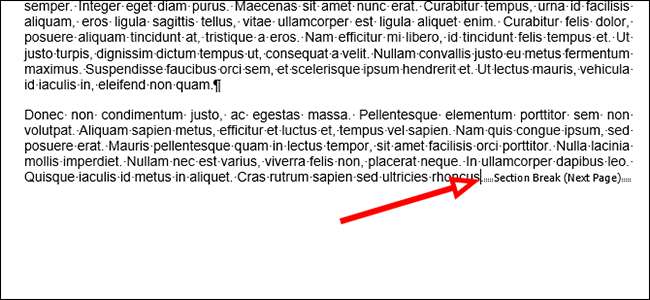
Schakel over naar het tabblad "Layout" op het lint.
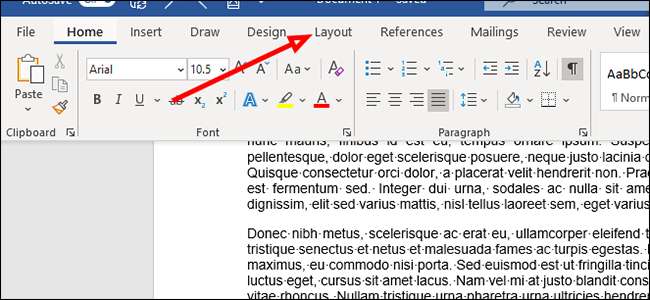
Klik op "Breaks" om de menu "Pagina en sectie te openen".
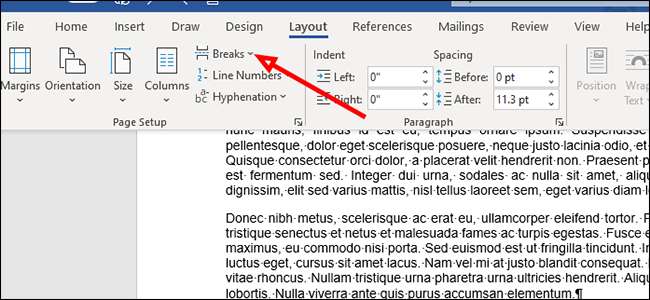
Kies het nieuwe type sectie-pauze dat u wilt door op een van de opties te klikken. Het zal automatisch het type sectie-pauze veranderen op basis van wat u kiest.
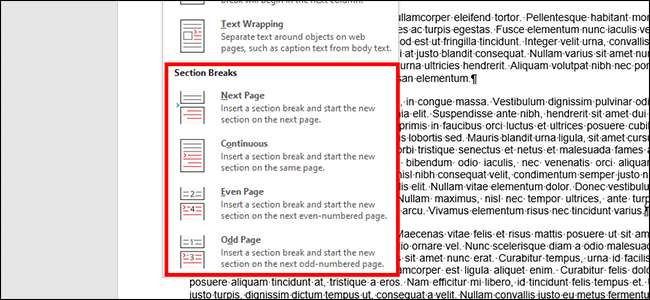
Uw document wordt nu opgesplitst in welk type secties dat u hebt geselecteerd.







